首先:
1.做iOS消息推送需要真机测试
2.做iOS消息推送需要有付费的开发者账号
是否继续看帖?
先学习一下相关的知识吧!
因为中途可能会遇到一些问题,这篇文章或许能够帮助你解决它们。
一、注册登录极光推送
消息推送采用极光推送 https://www.jpush.cn/
去极光推送注册并登录,然后创建应用
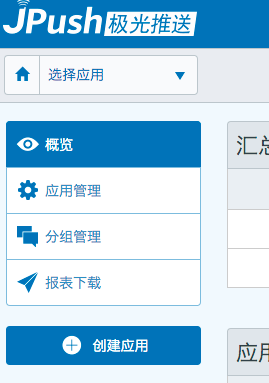
名字随意,但之后的文件尽量都包含这个项目名,证书先不管,项目名写好后就直接创建
Appkey 之后会用到,记住!!!

二、获取证书、Xcode配置文件、添加真机测试设备
然后进入苹果开发者中心 https://developer.apple.com
点击member center,
然后点击如图选项:

现在你会看到:
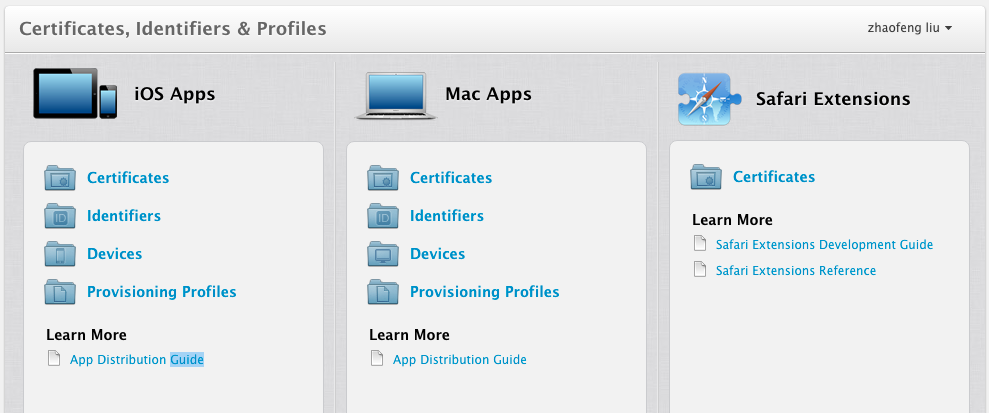
选择iOS Apps中的certificates,看到:
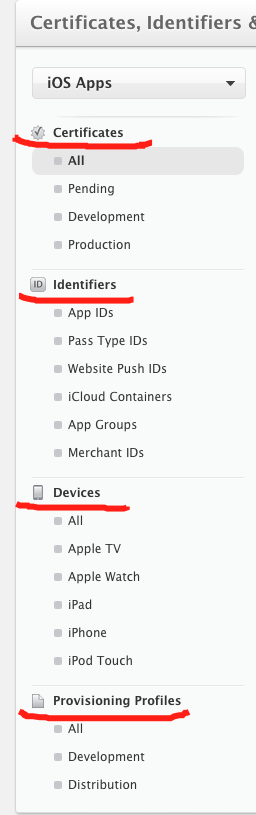
主要操作就是完成划线的这四部分以及Xcode的配置。
配置完第一个选项可以获得证书,然后会用于钥匙串访问。然后会导出一个p12文件,之后会在极光推送网站里上传它。
配置完第二个选项才可开发具有消息推送功能的APP。
配置完第三个,可以在指定的ios设备上进行真机测试。
配置完第四个,可以获得Xcode需要的配置文件。
现在按照顺序操作,没有讲述的就不用去配置:
1.点击Identifiers的App IDs,新建

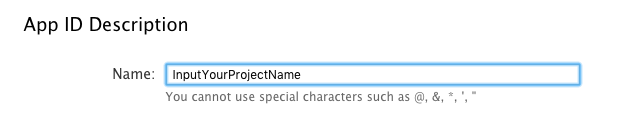
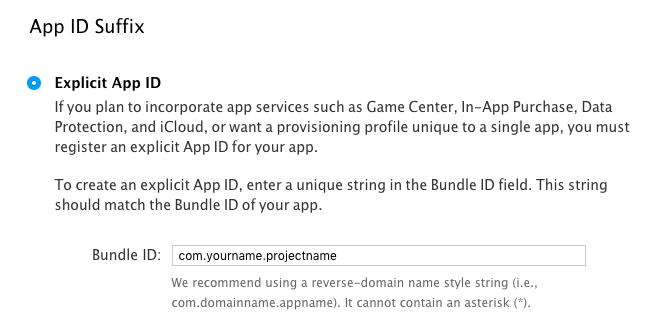
这里的格式是反域名的格式。这个名称之后会用于配置XCODE。
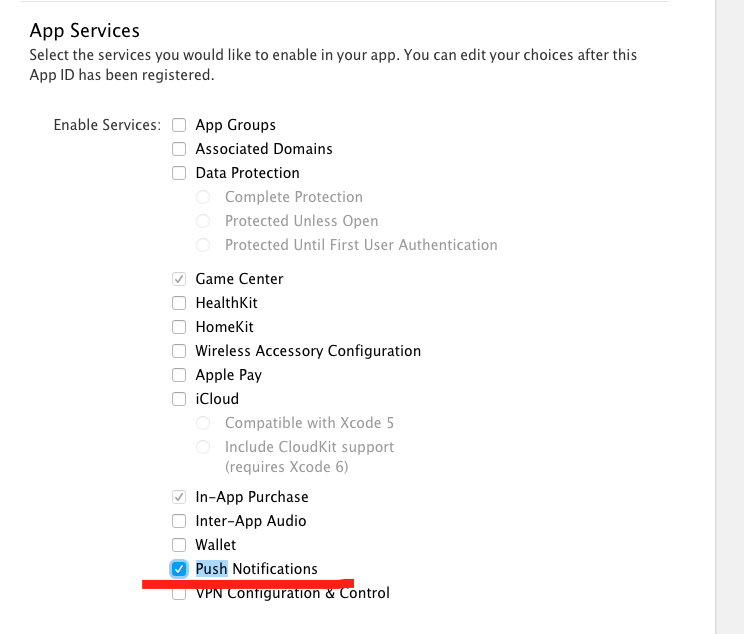
Continue.
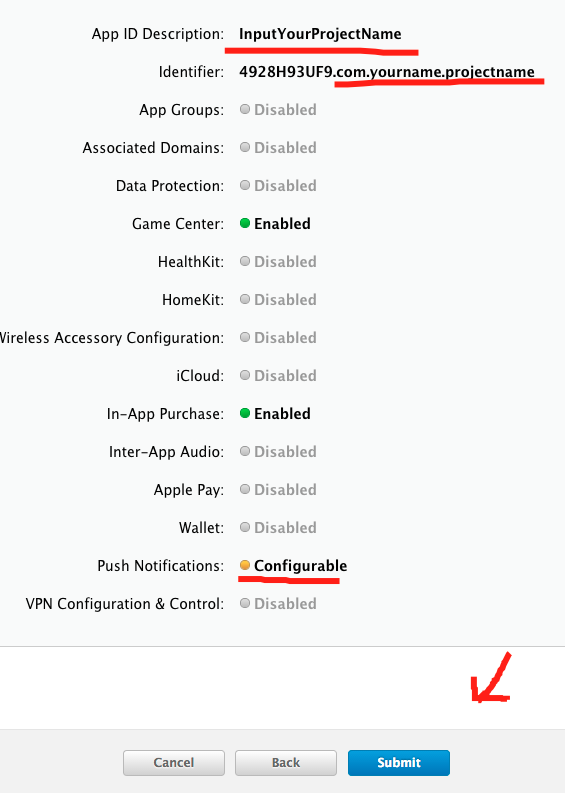
Submit. Done.

2.点击Devices的All,然后新建+,
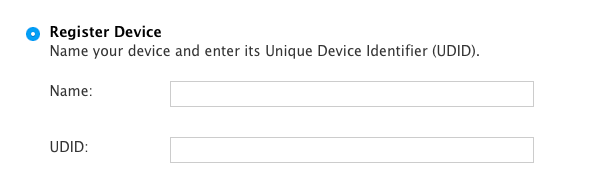
名字任意,UDID 的获取方式 http://www.pgyer.com/doc/view/udid,然后continue。关于添加设备,网上的资料很多,可自行搜索。不再赘述。
3.点击Provisioning Profiles的All,然后新建+,

continue.

选择你的新项目之后,continue.

选择后,continue.

选择后,continue.

任意输入一个名字后,continue,download。
这个.mobileprovision文件在最后要用,记住!!!
建议这些临时download的都放在桌面,便于操作,之后一并删除。
4.点击Certificates的All,然后新建

然后选择:
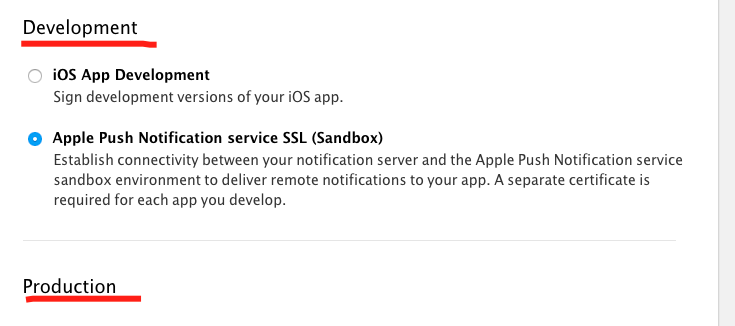
选择如图所示。Production部分不管。Development是只用于测试的APP,而Production用于要上架到app store的APP。
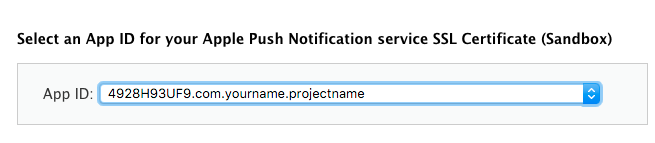
一路continue到如图:
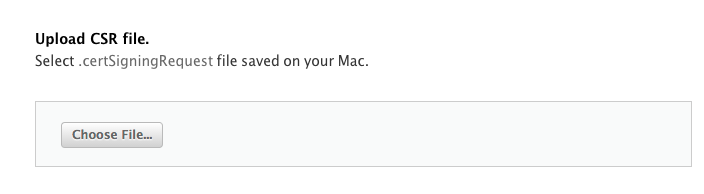
打开 钥匙串访问-证书助理-从证书... ,然后名称自己输入。
选择存储到磁盘。
然后不关闭钥匙串访问,继续之前的步骤,上传这个文件,generate,download,获得一个.cer,双击打开,在钥匙串访问中找到它的产物。
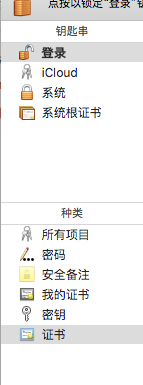

然后右键它(一个.p12文件),导出,密码任意但是要记住,之后要用。
然后回到极光推送,设置之前没有设置的证书部分。
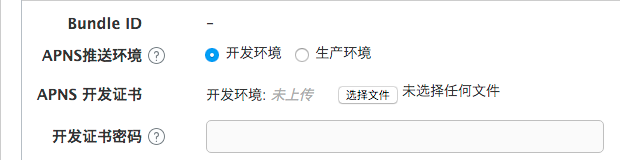
上传.p12证书,输入刚刚的那个密码。然后保存修改。
三、配置Xcode、进行真机测试
去极光推送的首页下载ios的SDK,下载完解压,目录里有demo。 点击直达
打开demo,导入之前的那个.mobileprovision文件 ,然后点击项目的根目录。
找到如图位置,输入那个反域名名称。 如果找不到,是画圈部分没有选Targets。

配置profile,在箭头所指的部分对应的选项里选择自己定义的名字即可
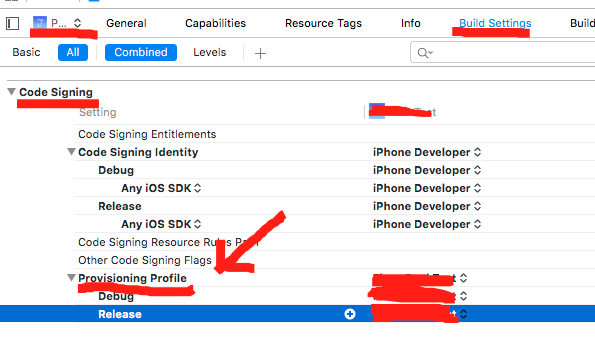
在项目的supporting files目录下找到pushconfig.plist,设置app_key 为那个App key。
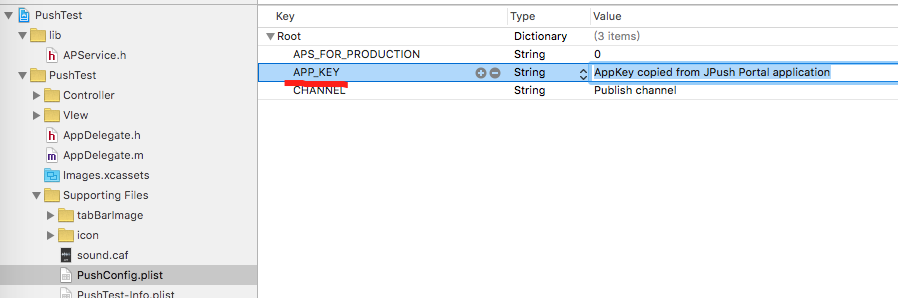
输入极光的那个appkey就可以了,然后连接真机,如ipad。

选择真机后,运行项目。
四、推送消息
回到极光推送网站,找到如图所示的地方:

然后就可以在推送内容里输入内容,点击右下角的发送,向ipad推送消息了,建议将运行的app后台运行,然后测试的消息就会在顶部弹出。
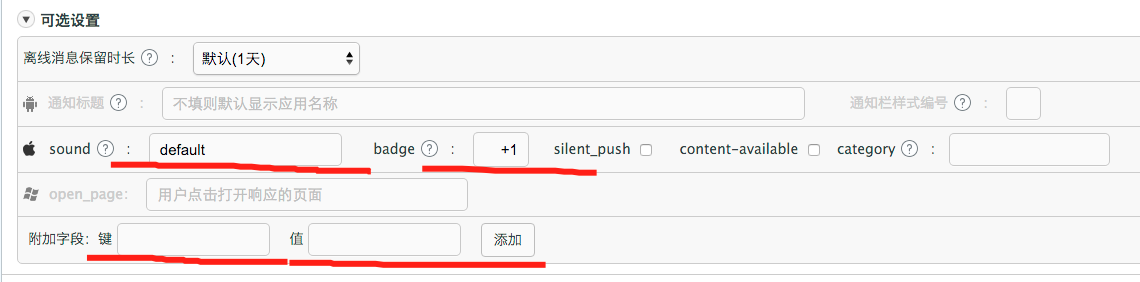
还可以设置通知的声音。
然后badge的+1是为了实现这样的功能:如果这个推送,用户没有查看,你再发一条,它就会加1,成为两条未读的推送。如果用默认的没有+的那种方式,你再推送时,用户没有查看的推送就只有一条不会是两条。
下面的附加字段可以用来实现:在代码中对附加的字段进行解析,然后执行相应的操作。如附加 键1,值为一个链接。这时就可以让ios弹出通知然后附加这个链接,让用户可以选择浏览这个网站。
五、测试结果
输入以下内容:
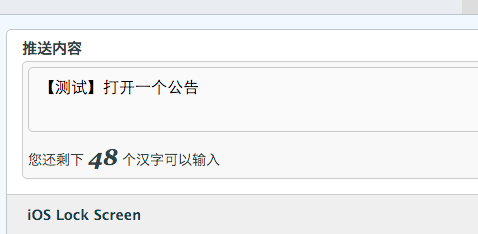
Xcode控制台收到了对应的数据:
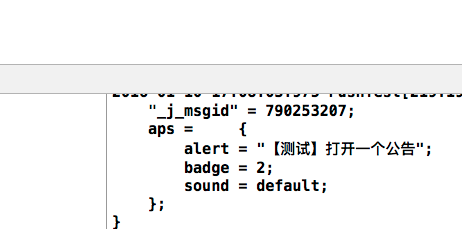
熟练之后,分分钟搞定iOS消息推送!





















 4469
4469

 被折叠的 条评论
为什么被折叠?
被折叠的 条评论
为什么被折叠?








